编辑: deskier 时间: 2025-03-23
在windows 11系统的使用过程中,您可能会遇到系统运行缓慢、软件故障或其他难以解决的问题,这时将电脑恢复出厂设置往往是一个有效的解决方案。恢复出厂设置可以帮助您将系统恢复到初始状态,清除影响性能的问题,从而提高电脑的运行效率。以下是关于win11如何恢复出厂设置的详细指南。
在恢复出厂设置之前,最重要的一步是备份重要数据。因为恢复出厂设置会删除电脑上的所有文件和应用程序,特别是保存在c盘的个人文件。您可以使用云服务、外部硬盘或直接将文件拷贝到另一台设备上进行备份。总之,备份工作一定要做好,以避免不必要的麻烦。
1. 点击屏幕左下角的“开始”按钮,然后选择“设置”图标,进入windows设置界面。
2. 在设置界面中,找到并点击“系统”选项,然后在左侧菜单中选择“恢复”。
3. 在“恢复”页面中,您将看到“重置此电脑”选项,点击“开始”按钮。
4. 系统会提示您选择恢复方式。通常有两种选择:“保留我的文件”和“删除所有内容”。前者将保留您的个人文件(如文档、图片等),但会删除所有应用程序和系统设置;后者则会彻底清除所有内容,包括个人文件。请根据您的需求进行选择。
5. 选择好恢复方式后,系统会再次确认您的选择。请仔细阅读提示信息,确保无误后点击“下一步”并确认。
6. 系统将开始恢复过程,期间电脑可能会重启多次。请耐心等待,直到恢复完成。
如果您无法通过“设置”进行恢复,或者希望进行更彻底的清理,可以尝试使用“重置此电脑”功能中的高级选项。
1. 关机后,按住“shift”键同时点击“重启”按钮,进入windows恢复环境。
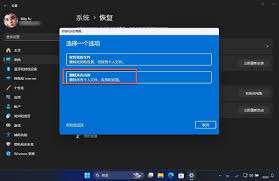
2. 或者,在开机时按下特定的启动键(如f8或del键,具体取决于您的电脑型号)进入启动菜单。
3. 在恢复环境中,选择“疑难解答”选项。
4. 在疑难解答界面中,选择“高级选项”。
5. 在高级选项中,您将看到“重置此电脑”的选项。点击它,然后按照提示进行操作即可。
如果以上方法都无法解决问题,您还可以使用windows 11的安装介质(如u盘或光盘)进行恢复。
1. 从微软官网下载windows 11的安装工具,并将其制作成u盘或光盘安装介质。
2. 在启动过程中,选择从u盘或光盘启动。
3. 在安装界面中,不要直接选择安装windows 11,而是选择“修复计算机”选项。
4. 在修复计算机界面中,您将看到多个选项。选择“疑难解答”-“高级选项”-“重置此电脑”,然后按照提示进行操作。
1. 恢复出厂设置将清除所有个人数据,因此请务必提前备份。
2. 恢复后,您可能需要重新安装一些系统更新和驱动程序。建议访问电脑制造商的官方网站下载并安装最新的驱动程序。
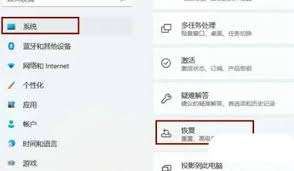
3. 如果您的windows 11是预装在电脑上的,恢复后通常会自动激活。但如果是自己安装的windows 11,可能需要重新输入购买时获得的密钥进行激活。
4. 如果在恢复过程中遇到问题导致失败,可以尝试使用其他恢复方法(如上述的安装介质恢复)或联系电脑制造商的技术支持。
通过以上步骤,您可以轻松地将win11电脑恢复出厂设置,解决各种系统问题,提高电脑的运行效率。但请记住,在执行前一定要备份好重要数据哦!